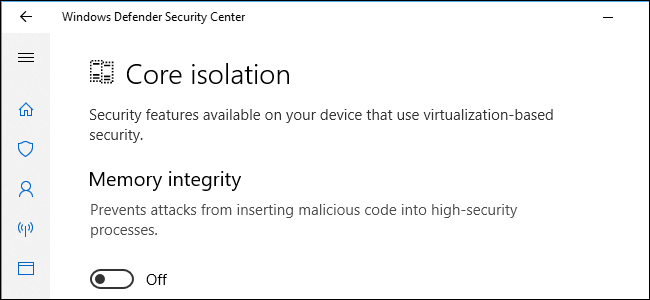Android Auto относительно недавно добрался до телефонов , устраняя необходимость в головном устройстве стоимостью более 1000 долларов США, чтобы получить его удобные в дороге функции. И хотя вы можете настроить Авто для автоматического запуска при подключении определенного устройства Bluetooth (например, вашего автомобиля), что делать тем, у кого может нет автомобильной стереосистемы с поддержкой Bluetooth? NFC - это ответ.
СВЯЗАННЫЕ С: Что такое Android Auto и что лучше, чем просто использовать телефон в машине?
NFC или Связь ближнего поля - это простая, но относительно современная технология, позволяющая телефонам обмениваться данными по беспроводной сети одним касанием. Два телефона с поддержкой NFC могут отправлять данные друг другу таким образом, но чаще он используется с «тегами» NFC: небольшими программируемыми микросхемами, которые позволяют невероятно легко делиться данными или начать деятельность. NFC также используется для Android Pay (и Apple Pay для пользователей iOS). Чипы NFC невероятно недорогие, с пакеты из 10-12 обычно стоят от 8 до 10 долларов . Это большая полезность за небольшие деньги.
СВЯЗАННЫЕ С: Как использовать программируемые теги NFC на телефоне Android
Одна очень крутая, но очень простая вещь, которую вы можете сделать, чтобы облегчить себе жизнь, - это записать Android Auto в тег NFC - для этого отлично подойдет цепочка для ключей NFC - так что вы можете сразу запустить ее, как только сядете в машину. Если у вас есть док-станция для вашего телефона, вы даже можете записать эти данные в метку и прикрепить их к док-станции - таким образом, как только вы уроните телефон в док-станцию, бум : Авто выскакивает на экране.
Когда у вас под рукой будут теги, вам нужно будет установить приложение, которое может писать в тег. Мы будем использовать Инструменты NFC для этого руководства, поскольку оно простое в использовании и полнофункциональное.
Установив приложение, запустите его. Начнется урок, объясняющий NFC - если вам интересно узнать о NFC, прочтите его. Это полезно! После обучения вам нужно будет удалить свой тег. Коснитесь вкладки «Другое» в инструментах NFC, затем коснитесь параметра «Удалить тег».
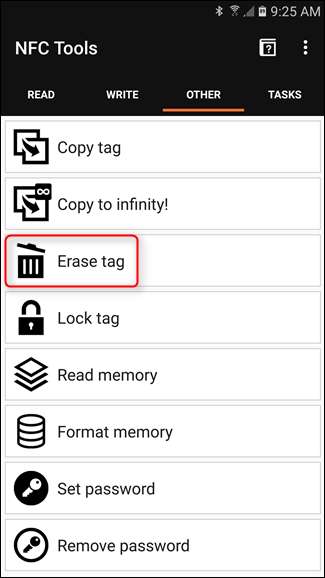
Он начнет искать метку здесь - просто потрите метку на задней панели телефона, пока она не выдаст какое-то звуковое уведомление. Чип NFC расположен в разных местах на разных телефонах, поэтому вам, возможно, придется немного поиграть с ним, прежде чем вы найдете свой. Как только тег будет удален, приложение выдаст уведомление.
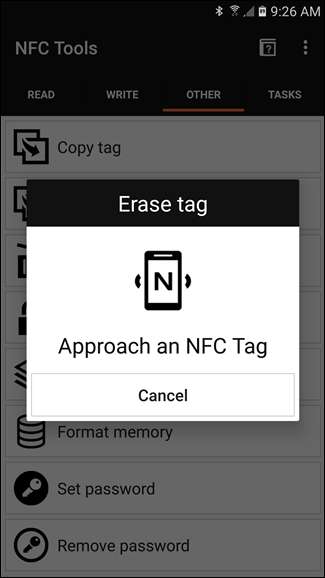
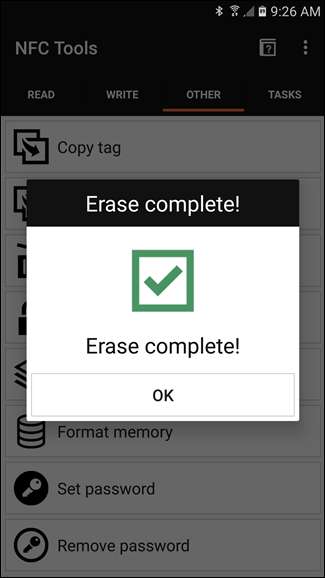
Теперь, когда тег чист и готов для данных, перейдите на вкладку «Запись». Здесь вы настроите все, чтобы добавить Android Auto в тег. Нажмите кнопку «Добавить запись», чтобы начать. Здесь есть множество различных вариантов (все, что вы можете делать с NFC!), Но вам нужен именно один: приложение. Найдите этот вариант (он находится ближе к концу списка) и коснитесь его.
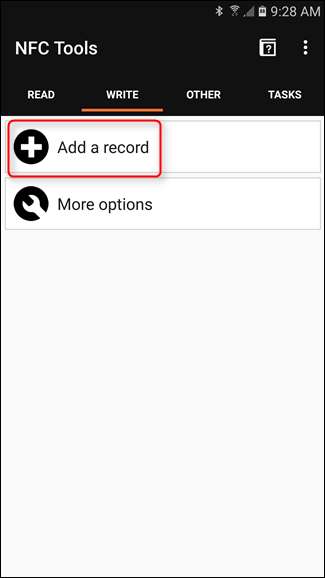
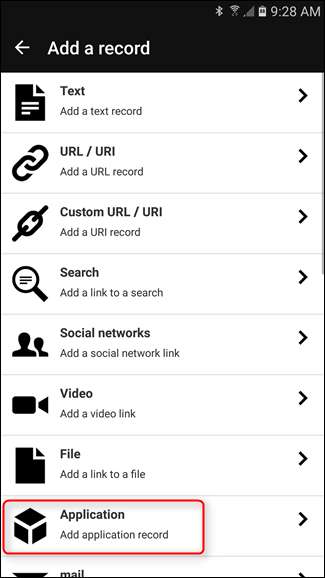
На следующем экране вам будет предложено «Введите имя пакета», но я не могу представить, чтобы большинство пользователей знали точное имя того, что они ищут, поэтому вместо этого нажмите значок рядом с текстовым полем. Это запустит список всех установленных приложений. Найдите Android Auto и коснитесь его.
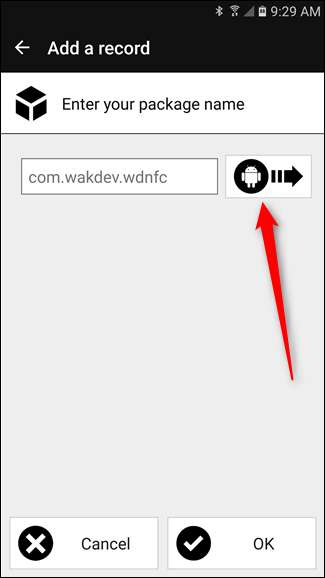
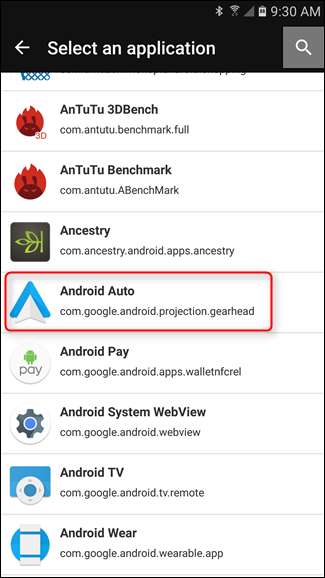
Выбрав «Авто», нажмите кнопку «ОК» внизу.
Теперь ваша очередь Можно добавьте сюда дополнительные функции, если хотите. Например, тег может автоматически отключать Wi-Fi и включать Bluetooth одновременно с запуском Android Auto. Просто нажмите кнопку «Добавить запись», чтобы добавить больше функций. Однако в рамках этого руководства мы остановимся только на автоматическом запуске.
Когда все настроено и готово к работе, нажмите кнопку «Написать». Появится тот же диалог, что и раньше (когда вы стирали тег). Снова коснитесь метки на телефоне. Опять же, уведомление появится, как только оно будет написано - это займет всего долю секунды.

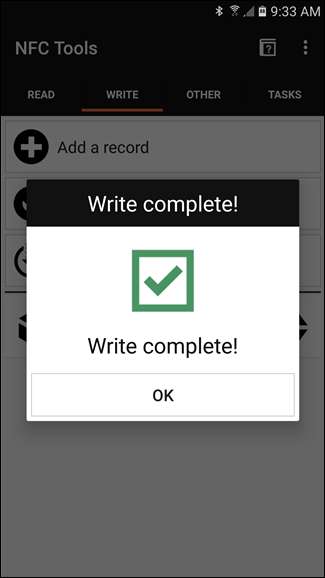
Это оно! Теперь все, что вам нужно сделать, это коснуться тега телефоном (конечно, с включенным дисплеем), и Android Auto запустится мгновенно. Удобно!